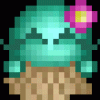المرحلة الثانية " كيفية ادخال الصميم بالتنسيق "
****

1- لدينا تصميم ونريد تنسيقه ، والتصميم ارُسل على شكل روابط كما في الصورة لدي ، وانا التصميم الذي لدي هو صورة الهيدر ، والخلفية ، والمخرج
****

2- نقوم بتحديد التصميم له مع فواصله ، بعد مانعرف اكيد كل رابط لأي صور ، انا عندي اول رابط المدخل ، ثاني رابط الخلفية ، ثالث رابط المخرج ، فقد تفحصت الروابط وعرفت الصور
****

3- نذهب لمذكرات الهاتف ونلصقهم في مذكرة جديدة
****

4- نقوم بمسح كلمة الاقتباس هذه التي ظللتها كما هو واضح بالصورة
****

5- وايضاً نقوم بمسح كلمة [url ] من روابط الصور كلها ان وجدت ، اما ان كانت صور التصميم بعثت كصور وليس كروابط فقط فسيكون اسهل فقط الخلفية نحتاجها رابط فقط دون الـ [ /IMG] او [url ]
****

6- نمسح كلمة الاقتباس التي فوق ايضاً كما هي في الصورة
****

7- ثم نحفظ المذكرة بروابط التصاميم على هذا النحو ، ثم نخرج منها
****

8- نذهب للمذكرة التي وضعنا فيها التنسيق الذي عدلناه في المرحلة الاولى ، ندخل عليه ، نعمل له تظليل كله ، وننسخه
****

9- ينزل عندنا التنسيق ، علمتكم سابقاً كيف تغيروا حجم عرض الخلفية ، لون الخط ، وحجم الخط ، نقوم بالتعديلات التي نودها فيه
****

10- ثم نخرج من هذه المذكرة وندخل للمذكرة التي فيها الروابط ، نحدد رابط الخلفية ونقصه
****

11- نذهب للمذكرة التي فيها التنسيق ونمسح كلمة " الخلفية "
****

12- ونلصق مكانها رابط الخلفية حك تصميمنا
****

13- ثم نذهب لروابط الهيدر والفواصل ندخلهم في "

" اذا كانوا فقط روابط اما ان كانت صور فيها كلمة[IMG ]،ندرجهم بالموضوع فوراً
****

14- بعد ان نسخنا صورة الهيدر ، نضغط لصق هنا
****

15- ثم ينزل لدينا رابط الهيدر هكذا ، كما هو واضح بالصورة
****

16- وبعد ان نسخنا رابط صورة المخرج ، نقوم بلصق رابطه تحت كما هو واضح
****

17- وينزل لدينا هنا هكذا
****

17- وهكذا ادخلنا المدخل والمخرج ، اما بقية الفواصل فهي سهلة وستكون حسب ترتيبكم
****

18- نقوم بعد ان ننتهي بتظليل التنسيق الذي عدلنا عليه وننسخه
****

19- ونضعه كرد ان كان رد او كموضوع ان كان موضوع ، انا تنسيقي هو رد ، ووضعته في رد لموضوع ثم ضغطت معاينة
****

20- وها قد نزل لدينا الرد منسق بالخلفية والمدخل والمخرج ، ونجحت المهمة